Bi awọn ọdun ti n lọ, diẹ ninu awọn ilọsiwaju ti ṣẹda ninu awọn ọna ṣiṣe, fun idi eyi, lọwọlọwọ wa Awọn ọna 6 lati fi Windows sori ẹrọ pẹlu kọnputa filasi USB ati pe a yoo fihan ọ ni isalẹ.
Kini awọn ọna 6 lati fi Windows sori ẹrọ pẹlu kọnputa USB kan?
Ni iṣaaju, Windows ti fi sii nipa lilo disiki CD-ROM, tabi tun DVD kan, sibẹsibẹ, lọwọlọwọ gbogbo ilana fifi sori ẹrọ rọrun ati pe o le gbe jade pẹlu kọnputa filasi USB nikan.
Ṣiṣe fifi sori ẹrọ pẹlu USB jẹ iyara pupọ, ati pe eyi jẹ nitori iyara gbigbe jẹ dara julọ, ti o ba ṣe afiwe ti CD-ROM tabi DVD, fun apẹẹrẹ.
Lati lo eyikeyi ninu awọn Awọn ọna 6 lati fi Windows sori ẹrọ pẹlu kọnputa filasi USB, o gbọdọ ni ọkan pẹlu a agbara ti o kere ju 4 GB, ki gbogbo awọn pataki awọn faili le nigbamii ti wa ni daakọ ati ki o lẹẹmọ si awọn kọmputa. Pẹlu eyi ni lokan, eyi ni awọn ọna oriṣiriṣi lati ṣe fifi sori ẹrọ:
Wintoflash
Ọna akọkọ ti o le lo lati fi Windows sori ẹrọ ni Wintoflash, Eyi ni ibamu pẹlu gbogbo awọn ẹya ti Windows XP, o fun ọ laaye lati yọ gbogbo alaye jade lati window fifi sori CD si kọnputa USB. Ilana naa rọrun pupọ, ati pe gbogbo ohun ti o ni lati ṣe ni:
- Yan lẹta awakọ ti disk CD-ROM nibiti iwọ yoo wa fun eto fifi sori ẹrọ.
- Lẹhinna tẹ lori aṣayan "USB wakọ".
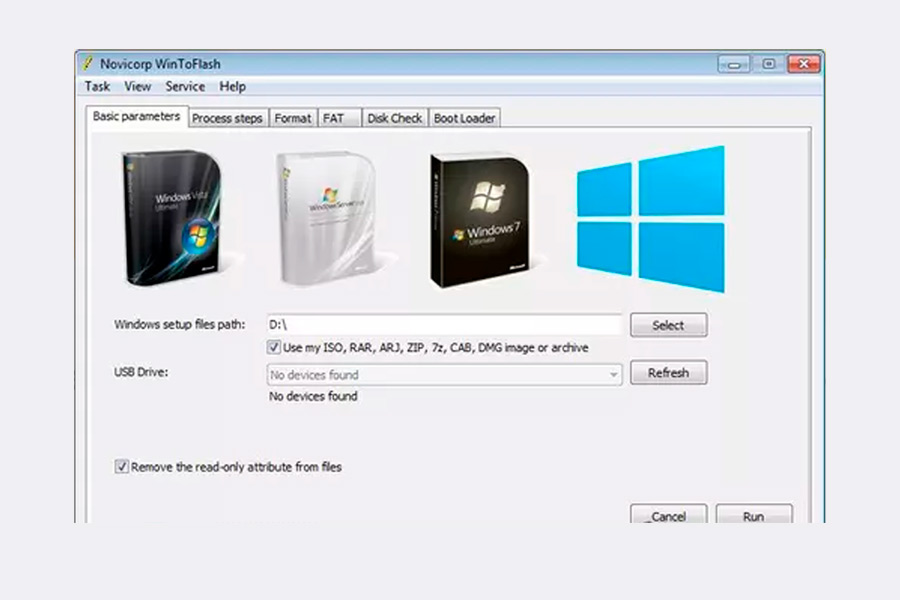
- Ati pe iyẹn ni, gbogbo awọn eto pataki fun fifi sori ẹrọ yoo ti daakọ si kọnputa miiran.
Ti o dara ju gbogbo lọ, o jẹ eto ti o le lo ni eyikeyi ẹya ti Windows. Ati pe botilẹjẹpe o tun wa ni ipele beta rẹ, o fun ọ laaye lati ni kọnputa USB bootable ni iṣẹju diẹ tabi iṣẹju diẹ.
WinToBootic
WinToBootic jẹ miiran ti awọn ọna ti o le lo lati fi sori ẹrọ ni Windows, botilẹjẹpe o dabi pe o jọra pupọ si ti iṣaaju, ohun kan ṣoṣo ti o jẹ ki wọn jẹ kanna ni ibi-afẹde ti ṣiṣe awakọ USB di awakọ Windows bootable, bẹrẹ lati CD tabi DVD.
O jẹ ohun elo ti o gba laaye ṣẹda awakọ kan ti o le ṣiṣẹ lori eyikeyi awọn ẹya imudojuiwọn julọ ti Windowsbẹẹni, lati Vista.
Ni wiwo rẹ yatọ patapata si ti ohun elo iṣaaju, ati ninu ọran yii o ni lati yan aaye nibiti kọnputa filasi USB rẹ wa, ati ni akoko kanna aworan ISO ti o ni gbogbo awọn faili fifi sori ẹrọ Windows.
Ilana fifi sori ẹrọ rọrun pupọ, o rii bi faili ZIP ati pe o kan ni lati yọ jade si aaye ti o fẹ ki o wa ni fipamọ. Nitorinaa, o jẹ ohun elo ti o rọrun lati lo lori kọnputa eyikeyi.
Rufus
O jẹ ohun elo ti, titi di isisiyi, ni ibamu pẹlu awọn ọna ṣiṣe Windows XP nikan ati siwaju. O gba ọ laaye lati gbe akoonu ti awọn faili fifi sori ẹrọ lati disiki si kọnputa filasi USB kan.
Rufus Ko nilo eyikeyi iru fifi sori ẹrọ, lati lo o kan ni lati tẹ lori ṣiṣe rẹ, ati ni akoko kukuru kan iwọ yoo yan iru ẹyọkan tabi aworan ti o fẹ gbejade.
Gẹgẹbi awọn itupalẹ oriṣiriṣi, Rufus jẹ eto naa nfun diẹ iyara ninu awọn oniwe-isẹ, akawe si awọn miiran.
Ọna lati lo o rọrun pupọ, ati pe o yẹ ki o san ifojusi si awọn aṣayan pataki meji. Ni igba akọkọ ti iranlọwọ ti o po si ohun ISO image, ati awọn miiran faye gba o lati yan awọn ti ara drive lẹta lati lo fun fifi Windows.
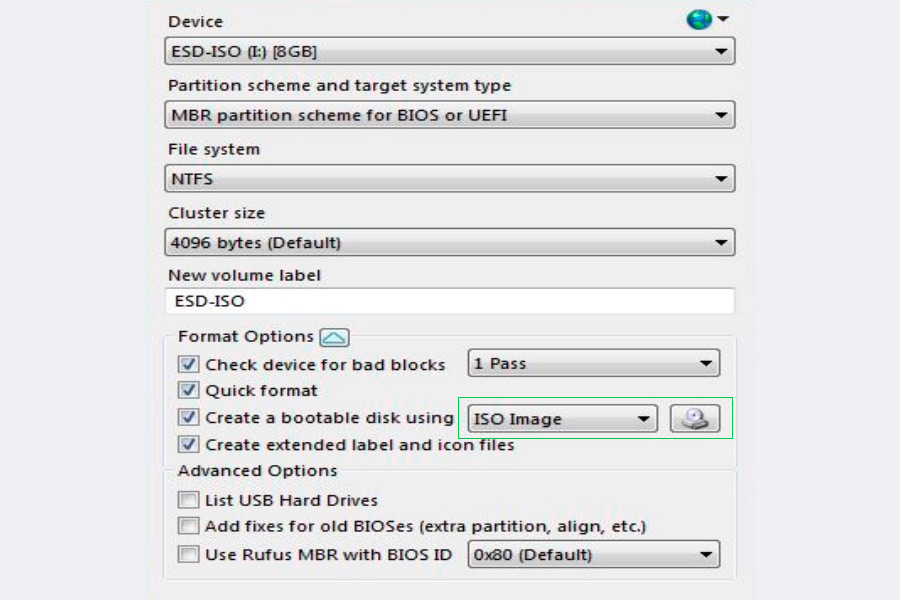
Gba Ẹlẹda USB
Win USB asami O jẹ miiran ti awọn irinṣẹ ti o jẹ iduro fun yiyipada kọnputa USB sinu disk lati fi Windows 7 ati 8 sori ẹrọ. .
O ni aṣayan ti lilo disk ti ara, ṣugbọn tun aworan ISO kan, tabi itọsọna pẹlu gbogbo awọn faili pataki fun fifi sori ẹrọ. Lati ṣe ilana naa o kan ni lati ṣe awọn atẹle:
- O gbọdọ ṣiṣẹ WinUSB Ẹlẹda.
- Igbesẹ ti o tẹle ni lati pinnu boya o fẹ ki disiki naa ni anfani lati bata lati folda iṣeto ni, tabi pẹlu aworan ISO, nitori o ni awọn aṣayan mejeeji.
- Nigbamii ti ohun lati se ni yan awọn ẹrọ ibi ti o ti wa ni lilọ lati fi awọn fifi sori ki o si bẹrẹ awọn ilana.
Ni wiwo ohun elo yii pẹlu awọn aṣayan oriṣiriṣi ti o le ṣee lo fun awọn iṣẹ ṣiṣe miiran. Ni afikun, ko nilo fifi sori ẹrọ eyikeyi, ati pe o lagbara lati ṣe atilẹyin awọn ohun elo TB 1.
Ọpa Gbigba Windows 7 USB / DVD
Ọpa Gbigba Windows 7 USB / DVD jẹ ọpa ti a ṣẹda pẹlu idi ti didakọ ISO ti ẹrọ ṣiṣe ti o le gba ni itanna, si DVD tabi ẹrọ USB kan.
O ti lo ju gbogbo rẹ lọ ni awọn ẹrọ ultraportable tuntun ti ko ni awakọ, fun apẹẹrẹ. Ilana naa rọrun pupọ, o gbọdọ yan fifi sori Windows ISO, lẹhinna fi idi atilẹyin ti o fẹ ṣe ẹda naa.
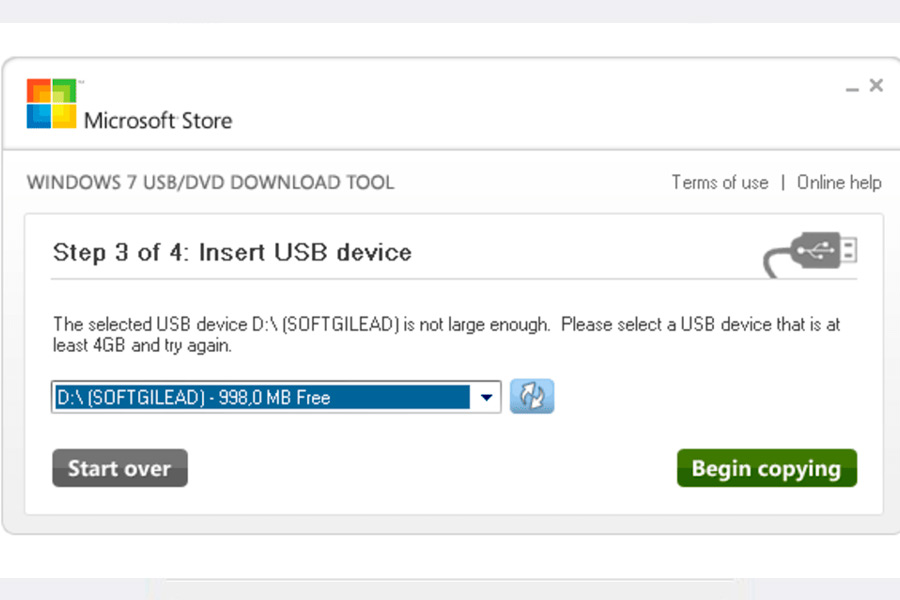
O ṣe pataki pe awọn ẹrọ USB ni a kere agbara ti 4 GB, ati pe o jẹ lilo nikan lati ṣe ẹda ti awọn faili kan pato.
Olupilẹṣẹ USB Universal
Olupilẹṣẹ USB Universal O jẹ miiran ti awọn ohun elo ti o le lo lati fi sori ẹrọ eyikeyi ẹrọ, sibẹsibẹ, o ni ibamu pẹlu Windows Vista ati ti o ga awọn ẹya. O jẹ ijuwe nipasẹ ṣiṣẹ nikan pẹlu awọn aworan ISO.
Ni afikun, o jẹ ọkan ninu awọn ohun elo diẹ ti o ni iṣẹ naa yan ọpọ ọna ẹrọ awọn ẹya lati jápọ ki o si fi wọn si ibi kan.
Ni awọn ọrọ miiran, o ni agbara lati yan disiki ti ara pẹlu insitola Linux, ati gbe lọ si aworan ISO, ki o nigbamii di apakan ti insitola Windows ati pe o le gbe lọ si ẹrọ USB.
Lẹhin eyi, akojọ aṣayan yẹ ki o han ni kete ti kọnputa naa ṣe idanimọ USB, ati pe o yan eyikeyi ninu awọn aṣayan meji ti o fẹ lati lo fun fifi sori ẹrọ lati waye.
